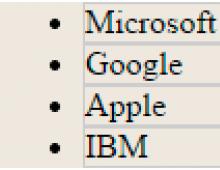Как открыть root. Получение Root-прав на Android. Приложения для установки рут прав при помощи компьютера
Новые OS Android выпускаются с большим количеством дополнительных программ. Многие из них не нужны пользователю, и их можно удалить без вреда для системы, тем самым освободив место на диске планшета/смартфона. Но для этого должны быть установлены root права на Android. Получив расширенные права, можно не только избавиться от лишних программ, которые идут в сборке, но и изменить настройки ОС под себя. Владельцы мобильных устройств устанавливают root права множеством способов, но не все их них легкие и безопасные. Существуют ли безошибочные способы установки root прав?
Способы установки рут прав для пользователей Андроид
Root права для Android можно установить двумя безопасными способами.- Использование.apk приложения на мобильном устройстве.
- Использование компьютерной программы (необходимо будет подключиться к персональному компьютеру).

И первый, и второй способ рутирования планшетов, смартфонов на Android надежен, но некоторым пользователям может подойти только один, поэтому стоит рассмотреть оба.
Как получить рут права для Android с помощью программы для ПК
Многофункциональная программа Kingo Root для OS Windows в последнее время все чаще используется для получения рут прав. Пользователи ценят ее за эффективность, безопасность и универсальность.Установочный файл программы можно найти на . Нажмите «скачать для Windows » и дождитесь автоматической загрузки.


Сразу после завершения установки можно приступить к рутированию Андроид. Для этого нужно запустить программу и подключить ее (делается это через USB кабель ).
Следующий шаг - подключение смартфона к компьютеру. На смартфоне необходимо разрешить отладку по USB . Поставьте галку в меню, а если оно не появится, настройте через USB подключения.

Следующий шаг - установка драйверов и рутирование. Вам необходимо только нажать «Root», все остальное программа сделает сама.

Это важно! Нельзя останавливать программу, перезагружать компьютер или выключать смартфон, даже если вы не видите процесс установки. Рутирование Андроид на компьютерах разной мощности может происходить неодинаково, порой процесс установки может длиться достаточно долго. Ничего не предпринимайте, просто дождитесь окончания рутирования.
Получение root прав с помощью программы установленной на устройство
Не каждый пользователь, наверное, может воспользоваться первым способом получения root прав для смартфона, например, если под рукой нет компьютера. В таком случае есть второй способ: приложение можно установить не на компьютер, а на сам смартфон. Обновленную и усовершенствованную версию приложения для root-прав Андроид устройств без ПК можно скачать на .
Если пользуйтесь браузером Chrome, не пугайтесь всплывающего предупреждения о небезопасности framaroot. Скачанный файл будет иметь расширение не.exe, как для компьютера, а.apk. Переместите его в память смартфона либо планшета.
Эта программа не установится, так как надо, ведь она была скачана не из «Плей Маркет». Андроид устройства не разрешают в целях безопасности пользоваться другими приложениями. Поэтому вам следует разрешить установку программы, изменив настройки смартфона.

После внесенных изменений приложение можно инсталлировать. Найдите его в проводнике и откройте. Активация займет некоторое время.
В активированном приложении выберете одну из двух программ (в комплекте также идет волшебный герой).

Если увидели смайлик, рутирование завершено успешно.

Но бывает и по-другому. В таком случае вам не подошел второй способ. Но не стоит отчаиваться, существует множество способов рутирования, и есть смысл попробовать несколько.
Что следует знать при получении root прав на Андроид
Рутирование дает возможность управлять планшетом/телефоном в расширенном режиме. Вы получаете права на изменения настроек и удаление лишних приложений. Все дополнительные программы, которые шли в пакете, могут быть удалены.Важное примечание! Удаляя программы, не переусердствуйте. Если не знаете их предназначение, лучше оставить без изменений, во избежание некорректной работы OS. И если вы случайно удалите, например, камеру или клавиатуру, это приведет к неправильной работе взаимосвязанных приложений. А вот удаление системных файлов чревато печальными последствиями.
Есть элементы, которые влияют на работу многих важных приложений. И если вам вдруг захочется удалить Android галерею, потому что в ней нет необходимости, то не сможете воспользоваться многими полезными программами. Они либо не запустятся, либо не будут работать, так как надо.
Рутирование вы сделали грамотно, теперь можно управлять смартфоном, внося изменения настроек, параметров. Но любые действия пользователя с расширенными правами надо обдумывать.
Все чаще пользователи интересуются тем, как получить рут права на Андроид планшете или смартфоне, поскольку они предоставляют практически неограниченные возможности в сфере управления девайсом, а также могут помочь в решении различных проблем с ним. Получить права суперпользователя не так уж и сложно, ведь для этого создано множество специальных программ. Однако некоторые трудности все же могут возникнуть.
Какие возможности предоставляют root права?
Прежде чем получать рут права, следует разобраться в предназначении. Итак, что такое root права – другими словами, это возможности Суперпользователя, которые может получить владелец гаджета на платформе Андроид. Зачем нужны root права на Android: с их помощью вы сможете устанавливать на девайс различные программы, а также полностью контролировать работоспособность платформы, вносить изменения в файлы и папки системного типа, редактировать их и многое другое.
Возможности, которые предоставляют права суперпользователя:
- Восстановление данных.
- Удаление встроенных приложений и игр.
- Смена шрифтов.
- Устранение рекламных объявлений, которые часто возникают в бесплатных играх и программах.
- Создание бэкапов.
- Настройка графических параметров.
- Взлом игр.
Как сделать рут права – придется воспользоваться специальными программами. Следует помнить, что антивирусы расценивают их в качестве вредоносных, поскольку существует высокий риск того, что неопытный пользователь, получив права суперпользователя, нанесет вред системе, в результате чего аппарат перестанет работать корректно или выйдет из строя вообще. Также важно помнить, что установка root прав аннулирует гарантию на Android гаджет. Чтобы вернуть гарантию, следует удалить root права. В случае повреждения системных настроек или данных аппарату потребуется серьезный ремонт.
Есть два основных способа скачать рут права, выбирайте среди них тот, который более удобный или доступный:
- через ПК;
- с помощью сторонних приложений.
Получаем root права через компьютер

Получение рут прав через ПК подразумевает подключение к нему мобильного аппарата, а также работу со специальным программным обеспечением. Если вы ранее не подключали гаджет к ПК по USB, следует наладить этот процесс, а также позаботиться о том, чтобы во время соединения планшет или смартфон не переходили в спящий режим, а все время были активными. Программы, с помощью которых можно получить рут права на Андроид 6.0 через компьютер:
- Root Genius;
- Kingo Android root.
Программа Root Genius
Инструкция по работе с программным обеспечением:
- Подключите смартфон или планшет на Андроид к ПК через USB (предварительно сделайте пункт «Отладка USB» в настройках активным).
- Запустите программу, дождитесь загрузки.
- Genius предоставляет возможность и сделать права root, и убрать их, но вы выбираете функцию Quick. Процесс рутирования занимает некоторое время – в окошке показывается прогресс в процентном соотношении, дождитесь его завершения.
- При успешном завершении процедуры на экране ПК появится галочка зеленого цвета.
Программа Kingo Android root
Как рутировать девайс при помощи Кинго Рут:
- Прежде чем устанавливать программу на компьютер, временно выключите антивирус (он блокирует некоторые файлы).
- Подключите свой аппарат к ПК, активировав отладку по USB.
- Запустите Kingo и дождитесь, пока она распознает USB подключение.
- На экране появится кнопка запуска, нажмите на нее. Если вы уже пробовали получить суперпользователя, на экране будет две кнопки: Remove (удаление суперюзера) и Again (повторное рутирование).
- Дождитесь завершения операции. При этом устройство должно перезагрузиться, а на экране ПК появится надпись «Succeeded», свидетельствующая об успешном завершении процесса.
- Нажмите на кнопку Finish.
Советы экспертов: устанавливая рут доступ с компьютера обязательно скачайте драйвера для вашего устройства иначе программы его просто не смогут рутировать!
При помощи сторонних приложений

Если не получается подключить девайс к ПК, можно прибегнуть к приложениям для Андроид:
- Baidu Root;
- Framaroot;
- Kingoapp;
- OneClickRoot;
- SuperSU.
Baidu Root
Программа используется для получения root, изменения интерфейса платформы, удаления встроенных медиафайлов, создания прошивок, оптимизации устройства, настройки аккумулятора. Инструкция:
- Скачайте бесплатно и установите Baidu на свой гаджет. В процессе инсталляции может появиться надпись «В файле содержится код обхода защиты Android» (или подобная ей). Разрешите установку и дайте свое согласие с пользовательским соглашением.
- Запустите обновление утилиты, если появится такое сообщение на экране.
- Как только программа будет готова, нажмите на «Получить рут права», после чего начнется загрузка, появится запуск операции рутирования. На ее выполнение требуется время.
- Вы будете уведомлены об успешности процедуры.
Framaroot
Программа позволяет получить root на планшете Андроид путем нескольких кликов без ПК. С ее помощью происходит инсталляция SuperSu или Superuser на смартфон или планшет. Чтобы начать работать, скопируйте установочный файл в память девайса и запустите его. Инструкция по получению возможностей Суперюзера:
- После запуска Фрамарут выберите между SuperSU и Superuser. Бывает, что одна программа не справляется, а другая за несколько минут рутирует девайс, поэтому стоит попробовать обе.
- Начните процесс рутирования.
- Если на дисплее появилось окошко со смайликом и сообщением об удачном исходе рутирования, значит, все прошло успешно – у вас есть рут права. Если смайлик грустный – попробуйте испытать другую программу.
- Перезагрузите гаджет.
Kingoapp
Программа выпускается в двух версиях: для ПК (Kingo) и Андроид 5.0, 5.1 (поддерживаются и ранние версии) – вам нужна вторая, ее можно скачать с официального сайта, а затем установить на телефон или планшет. Инструкция:
- После инсталляции утилиты запустите ее на девайсе.
- Если вы не пробовали рут права получить ранее, на дисплее появится соответствующая надпись.
- Запустите процесс рутирования и дождитесь его завершения.
- Проверьте аппарат на успешное получение рут прав.
OneClickRoot
Представленная утилита тоже доступна и в компьютерной, и в мобильной версии. Скачать ее можно с официального сайта разработчика. Предварительно удостоверьтесь, что на вашем аппарате включено разрешение на установку программ с неизвестных источников, а также активируйте USB отладку. Пользоваться программой легко, как и другими утилитами:
- Запустите приложение на смартфоне или планшете.
- Посредине располагается зеленая кнопка, нажмите на нее.
- Программа самостоятельно подберет наиболее оптимальный способ рутирования для вашего гаджета. Дождитесь завершения операции.
- Если все пройдет успешно, OneClickRoot уведомит о завершении процедуры.
После рутирования слетела прошивка на мобильном устройстве? Придется выполнить сброс настроек на планшете (смартфоне) или их восстановление до стандартных параметров вручную. То же самое следует сделать, если он не включается.
SuperSU
Представленная утилита имеет несколько иное предназначение – она используется уже после рутирования девайса. Впрочем, самая новая версия позволяет получить cуперпользователя на Андроид 6.0. Программа представляет собой менеджер приложений, с помощью него вы можете управлять всем софтом на устройстве. Кроме того, при помощи приложения SuperSU можно временно отключать root права без удаления, если в этом появляется необходимость.
Проверяем наличие рут прав

Итак, вы уже воспользовались одним из предложенных методов, подобрали наиболее подходящую программу и процедура рутирования завершилась успешно (во всяком случае, именно такое сообщение выдала утилита). Бывают и другие случаи: например, вы купили подержанный смартфон или планшет, а теперь не знаете, как проверить root права на Андроиде.
Сделать это просто, а на помощь придет очередная программа из Google Play. Утилита называется Root Checker:
- Загрузите и установите программу.
- Запустите ее, как и любое другое приложение.
- На главном экране есть кнопка Verify, нажмите на нее и дождитесь завершения проверки.
- Программа не русифицированная, поэтому надпись: «Congratulations…» свидетельствует об успешном рутировании. Сообщение, начинающееся со слов: «Sorry…» говорит об обратном.
Заключение
Если вы выполняли все действия строго по инструкции и внимательно читали все сообщения на экране, то теперь не должно возникнуть трудностей относительно того, как установить рут на Андроид. Впрочем, многое зависит от модели аппарата и версии ОС, поскольку большинство программ работает с лишь наиболее популярными и известными устройствами. Если же вам принадлежит китайский планшет или смартфон, возможны трудности с получением рут прав. Также совсем другие инструменты требуются, если вы хотите рутировать эмулятор Android.
На сегодняшний день почти у каждого второго человека есть собственный умный телефон, который помогает ему в трудную минуту. Большинство пользователей Андроид смартфонов пользуются лишь частью его функций, которые доступны после покупки. Но на самом деле в этой операционной системе есть много всяких скрытых возможностей, которые позволят полностью контролировать всю систему. Чтобы понять, что это такое, прежде всего нужно получить ROOT права. Именно они позволят Вам почувствовать все возможности Вашего девайса. В Google Play и на просторах интернета есть много программ и взломанных игр или приложений, которые не будут работать, если на Вашем устройстве нет рут прав. Если Вы заядлый игрок и любите пошалить, получая много монет в приложениях, то обязательно получите root права.Как получить права суперпользователя?
Каждый телефон под управлением ОС Android имеет свои нюансы. Почти каждая вторая компания по разработке этих телефонов старается впихнуть свою прошивку, которая наделена уникальными возможностями или наоборот - урезана до минимума. Именно поэтому, чтобы получить ROOT права, Вам придется испробовать много приложений и инструментов, пока не найдете то, которое даст Вам функции суперпользователя. Сначала попробуйте скачать программу . Это на данный момент самый лучший инструмент, который позволяет рутировать большое количество смартфонов. Если это не помогло, то можете скачать другие аналоги:
Операционная система Android по умолчанию имеет встроенные средства защиты от необдуманных действий пользователей, которые могут повредить нормальному функционированию устройства. Подобный механизм обеспечения безопасности блокирует установку нежелательного программного обеспечения, ограничивает доступ к системным файлам, вводит запрет на изменение ряда настроек. Среднестатистическому пользователю, не подкованному в технических вопросах, такие барьеры идут только на пользу и в принципе не мешают нормально пользоваться гаджетом. Но что делать в том случае, если хочется получить полный доступ к функционалу системы и поэкспериментировать со всеми, даже скрытыми, настройками. Для этого и предназначены так называемые root-права, или права Суперпользователя.
Зачем нужны root-права?
Итак, какие же конкретно дополнительные возможности предоставляют рут-права в системе Android? Перечислим основные:
- Редактирование любых системных файлов;
- Удаление стандартных приложений;
- Удаление мусора и ненужных файлов, ранее защищенных от удаления;
- Установка приложений на карту памяти;
- Установка модифицированных прошивок и модов;
- Неограниченное изменение интерфейса (темы, заставки, значки, шрифты);
- Предоставление приложениям полного доступа к системе;
- Расширенное резервное копирование;
- Оптимизация работы и увеличение производительности устройства.
Наряду с плюсами есть и минусы. К таковым относятся возможный отказ в гарантийном обслуживании и риск выхода устройства из строя вследствие нарушения целостности системных файлов.
Если вы взвесили все «за» и «против», и точно хотите получить root-права на Андроид, то смело переходите к приведенным ниже инструкциям.
Способы получения прав Суперпользователя
Сегодня на рынке предлагается множество моделей смартфонов и планшетов, каждый из которых может иметь свои специфические особенности, влияющие на процедуру рутирования. Однако в большинстве случаев расширение полномочий производится по одной и той же схеме. Причем для Android любых версий (4.4, 5.1, 6.0, 7.0 и т.д.) последовательность действий по получению рут-прав практически одинакова.
Существует два основных варианта «наделения» устройств Андроид особыми правами:
- Сделать это через компьютер:
- Осуществить процедуру автономно без использования ПК.
Мы рассмотрим оба способа с приведением конкретных примеров и программ. Но перед тем, как воспользоваться одним из предложенных алгоритмов, необходимо проверить текущие разрешения пользователя на вашем телефоне/планшете. Возможно, полный доступ к функциям Андроида уже открыт.
Проверка наличия расширенных прав
Выяснить, имеются ли на конкретном мобильном устройстве права Суперпользователя, можно с помощью приложения Root Checker . Устанавливаем его из магазина Плей Маркет, а потом запускаем.
Для начала проверки нажимаем кнопку «Проверка Root».

Если нужных прав не будет обнаружено, то появится красное сообщение, если же они уже предоставлены, то зеленое.

При отсутствии полномочий переходим к непосредственным действиям по их приобретению.
Получение root-прав через компьютер
Данная методика предусматривает следующие стандартные шаги:
- Скачивание и установка на ПК специального приложения;
- Запуск программы;
- Подключение к компьютеру через порт USB устройства под управлением Андроид;
- Включение на устройстве режима отладки по USB;
- Установка связи между приложением на компьютере и телефоном/планшетом;
- Непосредственно запуск рутирования (обычно нажатием всего одной кнопки в окне программы).
Эта последовательность будет актуальна почти для любой программы, конечно, с определенными поправками. Какое из приложений использовать, решать вам, мы лишь приведем список наиболее распространенных:
- Kingo Android Root;
- SuperOneClick;
- VRoot;
- MTKdroidTools.
В качестве примера попробуем получить рут-права с помощью Kingo Android Root.
Kingo Android Root
Скачиваем программу на официальном сайте www.kingoapp.com , а потом устанавливаем ее на компьютер.

Если приложение блокируется антивирусом, что часто бывает с подобным ПО, то защиту придется на время выполнения процедуры отключить.



Запускаем Kingo Android Root.

Теперь подключаем устройство с Андроид к ПК через USB-кабель и сразу же в настройках устанавливаем режим обмена данными MTP (передача и управление файлами на ПК).

Приложение Kingo Android Root начнет соединяться с телефоном и попросит включить режим отладки по USB.

Чтобы это сделать, необходимо зайти в настройки Андроида, а потом перейти в раздел «Для разработчиков» (Developer Options).

Если такого пункта нет, то переходим на страницу «О телефоне» и семь раз кликаем по строке «Номер сборки» (Build Number).

Теперь раздел «Для разработчиков» должен появиться. Заходим в него и включаем опцию «Отладка по USB». Появится окно, в котором ставим галочку «Всегда разрешать отладку с этого компьютера» и жмем «ОК».

Начнется установка драйверов, после чего в окне программы Kingo Android Root на компьютере появится кнопка «ROOT».


Кликаем по ней, ждем окончания процедуры и перезагружаем мобильное устройство. Если все прошло как надо, у вас появятся расширенные права.
Как получить root-доступ без помощи компьютера
Этот способ не требует наличия ПК, а все действия совершаются исключительно в интерфейсе Андроид-устройства. Правда, без сторонних программ здесь тоже не обойтись. Укажем самые популярные:
- KingRoot;
- OneClickRoot;
- Framaroot;
- iRoot
Если эти приложения вам не подошли, в интернете можно найти другие. Взаимодействие с любым из них будет происходить примерно по одному и тому же сценарию:
- С официального сайта прямо на телефон скачивается apk-файл;
- Из него устанавливается программа (предварительно активируется опция «Разрешить установку приложений из неизвестных источников»);
- После запуска программы производится определение модели устройства (или ручной выбор) и его рутирование.
Рассмотрим с пошаговом режиме процесс получения root-прав на Android с помощью приложения KingRoot.
KingRoot
Скачиваем установочный apk-файл с официального сайта kingroot.net .


Теперь находим сохраненный файл в списке недавних загрузок Диспетчера файлов или любого Файлового менеджера.

Инициируем установку.

После завершения инсталляции запускаем программу. В нашей версии приложения для начала рутирования необходимо было зайти на страницу «Сложные права» и нажать кнопку «Получить root».

В других редакциях интерфейс может быть немного другой. Дожидаемся завершения процедуры.

Итоги
Как мы видим, установить права Суперпользователя (они же root-права) на Андроид без использования компьютера или с его помощью не составляет труда. Для этого достаточно подобрать необходимое программное обеспечение. Загвоздкой может стать лишь то, что выбранная утилита не будет поддерживать конкретно вашу модель устройства. В этой ситуации следует попробовать другую программу или воспользоваться фирменным приложением производителя (при наличии такового).
Если ничего не помогает и root-доступ к Андроиду по-прежнему закрыт для вас, придется внимательно изучить информацию на специализированных форумах в ветках, посвященных вашей модели. Ну и, конечно, для выявления проблем, мешающих получению повышенных прав, обязательно следует обращать внимание на текст предупреждающих сообщений и ошибок, обычно сопровождающих возникновение разного рода неполадок.
Представим себе ситуацию — Вы купили автомобиль, а на нём стоит дополнительный замок на капоте, ключей к которому у Вас нет? Даже если у Вас нет навыков автомеханика, такая ситуация вряд ли кого-то устроит и логичным будет вопрос — зачем мне такой автомобиль нужен? А вот с планшетами и смартфонами на операционной системе Android именно так и происходит: полного доступа к устройству — прав root или суперпользователя — у владельца нет. Как же быть если надо заглянуть «под капот» своего телефона, например, чтобы посмотреть сохранённый пароль от Вай-Фай, ведь не получив привилегии суперпользователя такого сделать не получится.
Чтобы получить Рут на Андроид раньше нужно было немало «поплясать с шаманским бубном»: а именно проштудировать специализированные форумы, найти и скачать специальный модифицированный кастомный загрузчик под свою модель и с уже его помощью фактически взломать свой же собственный аппарат.
Но, к счастью, со временем ситуация в корне изменилась. Сейчас установить права Рута на Андроиде 4.4, 5.1 или 6 очень просто на большинстве мобильных устройств, за редким исключением некоторых моделей. Вот три простых и быстрых способа, которыми я предпочитаю пользоваться сам.
Для первых двух способов требуется непосредственное подключение планшета или телефона к компьютеру.
К тому же, в настройках самой операционной системы Android надо включить отладку по USB. Для этого зайдите в «Настройки»:
Найдите раздел «Для разработчиков» или «Режим разработчика» и войдите в него.
Отметьте галочкой параметр «Отладка по USB». После этого можно подключать аппарат к компьютеру и запускать программу.
1 способ. Kingo Root
Как по мне, так это самый быстрый и удобный способ, который меня ещё ни разу не подвёл ни с одной моделью смартфона.
Бесплатно скачать программу Kingo Root можно на официальном сайте: ссылка .
Устанавливаем софтину на компьютер и запускаем:
Приложение просит подключить телефон или планшет. Не вопрос! Подключаем… Если режим отладки не включен, то программа об этом услужливо напомнит:
После того, как она увидит мобильное устройство — можно смело жать на одну единственную кнопочку:
Кликаем на кнопочку «Finish».
Так же программа Kingo Root позволяет при необходимости повторить процедуру, либо убрать права суперпользователя, вернув всё как было.
2 способ. vRoot
Это, пожалуй, самый простой на сегодня способ установить Рут на устройствах с Android, хотя я пользуюсь им исключительно если не отработал первый способ. Единственное неудобство — утилита полностью китайская с интерфейсом на иероглифах. Русская версия вроде бы есть, но я её пока ещё не встречал. Зато она очень и очень простая. Скачать vRoot на компьютер можно , причём она полностью бесплатная. Устанавливаем и запускаем. Утилита должна увидеть телефон и показать его модель:
После этого указанная стрелкой кнопка должна стать зелёной и её можно будет нажать. После того, как процедура завершиться, Вы увидите вот такое примерно сообщение:
Снова нажимаем на зеленую кнопку. Аппарат перезагрузится и вернётся уже с полученными правами суперюзера. На нём будет создан китайский SuperUser, которого, если это будет нужно, можно позднее будет заменить на русский SuperSU или установить локализованный вариант.
3 способ. Framaroot
Этот хитрый вариант позволяет установить Рут на Android прямо с самого телефона или планшета. Для этого надо скачать программу Framaroot отсюда и закинуть её на телефон или его карту памяти. Дальше надо зайти в его параметры безопасности и поставить галочку, позволяющую устанавливать приложения из неизвестных источников:
В нём надо выбрать Superuser или SuperSU. Если всё пройдёт удачно, то должно появится такое окошко:
Это значит, что Вам удалось успешно получить рут права на Андроид-устройстве. Остаётся только его перезагрузить и дальше можно использовать все его функции без ограничений.
Если у Вас остались ещё какие-то вопросы, то, думаю, на многие из них ответит вот эта простая и понятная видео-инструкция: